সুচিপত্র
কখনও কখনও এক্সেলের সাথে কাজ করার সময়, আপনাকে একটি কলামে অনন্য মান বা একটি পরিসর খুঁজে বের করতে হবে। উদাহরণস্বরূপ, একটি দোকানের ইনভেন্টরিতে কতগুলি স্বতন্ত্র বা অনন্য পণ্য রয়েছে বা একটি বড় কোম্পানির সমস্ত কর্মীদের সম্পর্কে তথ্য সহ একটি এক্সেল শীটে কতগুলি অনন্য কর্মচারীর নাম রয়েছে তা আপনাকে খুঁজে বের করতে হতে পারে৷ এই টিউটোরিয়ালটি আপনাকে এক্সেলের রেঞ্জ থেকে অনন্য মান পাওয়ার একাধিক উপায় দেখাবে।
অভ্যাস ওয়ার্কবুক ডাউনলোড করুন
আপনি যখন এটি পড়ছেন তখন কাজটি অনুশীলন করতে এই অনুশীলন বইটি ডাউনলোড করুন নিবন্ধ।
Excel Unique Values.xlsm
8 এক্সেলের রেঞ্জ থেকে অনন্য মান পাওয়ার সহজ পদ্ধতি
আসুন একটি দৃশ্য ধরে নেওয়া যাক যেখানে আমাদের কাছে একটি এক্সেল ফাইল রয়েছে যাতে একটি দেশ ইউরোপের বিভিন্ন দেশে রপ্তানি করে এমন পণ্য সম্পর্কে তথ্য ধারণ করে। আমাদের কাছে পণ্যের নাম, রপ্তানি করা পরিমাণ, এবং দেশ যেখানে পণ্যটি রপ্তানি করা হয়। এই দেশটি রপ্তানি করে এমন প্রতিটি অনন্য পণ্য এবং এই দেশটি অ্যাডভান্সড ফিল্টার, INDEX এবং MATCH সূত্র একসাথে ব্যবহার করে পণ্য রপ্তানি করে এমন প্রতিটি স্বতন্ত্র পণ্য আমরা খুঁজে বের করব। LOOKUP এবং COUNTIF একসাথে ফাংশন, UNIQUE ফাংশন ( Excel 365 ), VBA ম্যাক্রো, এবং সদৃশ অপসারণ করুন । নিচের চিত্রটি এক্সেল ওয়ার্কশীটটি দেখায় যার সাথে আমরা কাজ করতে যাচ্ছি৷

1. অনন্য মান পেতে উন্নত ফিল্টারএক্সেলের সদৃশ বৈশিষ্ট্যটি পরিসরের সমস্ত সদৃশ মান সরিয়ে দেবে। কিন্তু আমরা চাই আমাদের উৎসের তথ্য অক্ষত থাকুক। সুতরাং, আমরা অনন্য দেশ কলামে পরিসরের একটি অনুলিপি তৈরি করব এবং সেখানে সদৃশগুলি সরান অপারেশনটি সম্পাদন করব৷
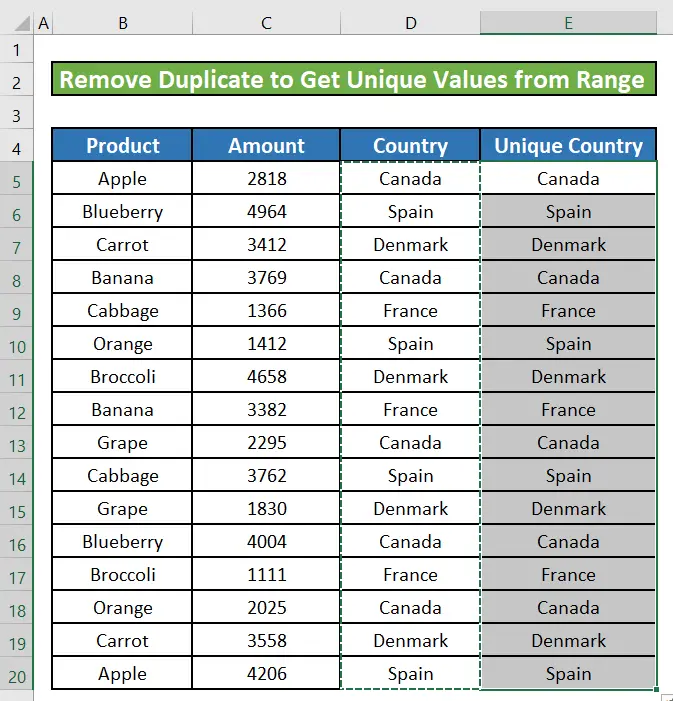
ধাপ 2:
- যখন অনন্য দেশ কলামটি নির্বাচন করা হয়, আমরা সেখান থেকে ডুপ্লিকেটগুলি সরান বিকল্পটি নির্বাচন করব। ডেটা ট্যাব৷

- সদৃশ সতর্কতা সরান শিরোনামের একটি নতুন উইন্ডো প্রদর্শিত হবে৷ আমরা বর্তমান নির্বাচনের সাথে চালিয়ে যান নির্বাচন করব। আমরা শুধুমাত্র অনন্য দেশ কলামে এই অপারেশনটি করতে চাই। সুতরাং, আমরা নির্বাচনটি প্রসারিত করব না ।
- তারপর, আমরা সদৃশগুলি সরান এ ক্লিক করব।

- এখন, আমরা দেখতে পাব আমাদের অনন্য দেশ কলামে শুধুমাত্র 4 স্বতন্ত্র বা অনন্য দেশ রয়েছে৷
<41
মনে রাখার জিনিস
- INDEX এবং MATCH ফাংশনগুলি একসাথে একটি অ্যারে সূত্র। সুতরাং, একটি কক্ষে সূত্র সন্নিবেশ করার জন্য আপনাকে অবশ্যই CTRL+SHIFT+ENTER একসাথে চাপতে হবে। এটি পুরো সূত্রের চারপাশে দুটি কোঁকড়া ধনুর্বন্ধনী রাখবে।
- পরিসীমা থেকে অনন্য মান পেতে সদৃশ সরান বৈশিষ্ট্যটি ব্যবহার করার সময়, আমরা শুধুমাত্র অনন্য দেশ নির্বাচন করেছি। কিন্তু আপনি আরও কলাম যোগ করতে পারেন অথবা নির্বাচন প্রসারিত করুন বিকল্পটি নির্বাচন করে সমস্ত কলাম নির্বাচন করতে পারেন। কিন্তু তুমি যদিআরও কলাম যোগ করতে নির্বাচনটি প্রসারিত করুন, তারপর সদৃশ সরান বৈশিষ্ট্যটি কোনও মান মুছে ফেলবে না যদি না এটি অভিন্ন ডেটা সহ দুই বা ততোধিক সারি খুঁজে না পায় ।
উপসংহার
এই নিবন্ধে, আমরা শিখেছি কিভাবে এক্সেলের রেঞ্জ থেকে অনন্য মানগুলি পেতে হয়। আমি আশা করি এখন থেকে আপনি এক্সেলের একটি পরিসর থেকে অনন্য মানগুলি পেতে খুব সহজে পাবেন। যাইহোক, যদি এই নিবন্ধটি সম্পর্কে আপনার কোন প্রশ্ন বা সুপারিশ থাকে, দয়া করে নীচে একটি মন্তব্য করুন। আপনার দিনটি ভালো কাটুক!!!
রেঞ্জথেকে আপনি একটি পরিসর বা কলামের সমস্ত অনন্য মান পেতে ডেটা রিবনের অধীনে উন্নত ফিল্টার ব্যবহার করতে পারেন। নিম্নলিখিতগুলি করুন:
পদক্ষেপ 1:
- প্রথমে, ডেটা এ যান। বাছাই & থেকে উন্নত নির্বাচন করুন ফিল্টার বিভাগ।

- অ্যাডভান্সড ফিল্টার শিরোনামের একটি নতুন উইন্ডো আসবে। অন্য অবস্থানে অনুলিপি করুন অ্যাকশন হিসাবে বেছে নিন।
- তালিকা পরিসর বক্সে, আপনি যে ব্যাপ্তি থেকে অনন্য মানগুলি বের করতে চান তা নির্বাচন করুন। এই উদাহরণে, আমরা আমাদের পণ্য কলামের ( B5:B20 ) অধীনে সমস্ত অনন্য বা স্বতন্ত্র পণ্য পাওয়ার চেষ্টা করছি। সুতরাং, আমাদের তালিকা পরিসর হবে $B$5:$B$20 । সেল রেফারেন্সকে পরম করার জন্য $ চিহ্নগুলি সন্নিবেশ করা হয়েছে৷

- তে কপি করুন বক্সে , আমরা একটি পরিসর নির্বাচন করব যেখানে আমরা আমাদের অনন্য মানগুলি হতে চাই৷ আমরা E5:E20 পরিসরটি নির্বাচন করেছি। শিরোনাম সহ বাক্সে চেক করুন শুধুমাত্র অনন্য রেকর্ড ।
- ঠিক আছে ক্লিক করুন।
ধাপ 2:
- ঠিক আছে ক্লিক করলে, আপনি অনন্য পণ্য কলামে ( E5:E20 ) সমস্ত স্বতন্ত্র পণ্য পাবেন।

আরো পড়ুন: এক্সেলের একটি তালিকা থেকে কীভাবে অনন্য আইটেমগুলি বের করবেন (10 পদ্ধতি)
<9 2. পরিসর থেকে অনন্য মান পেতে INDEX এবং MATCH ফর্মুলা সন্নিবেশ করুনআমরা এক্সেল INDEX এবং MATCH ফাংশনগুলি একসাথে ব্যবহার করতে পারিএকটি পরিসর বা কলাম থেকে অনন্য মান পেতে। রেঞ্জ থেকে অনন্য মান পেতে এই ফাংশনগুলি ব্যবহার করার জন্য শুধুমাত্র নীচের পদক্ষেপগুলি অনুসরণ করুন৷
ধাপ 1:
- সেল নির্বাচন করুন E5 . ঘরে নিচের সূত্রটি লিখুন।
=INDEX(B5:B20,MATCH(0,COUNTIF($E$4:E4,B5:B20),0)) সূত্র ব্যাখ্যা
এই সূত্রের চালিকা শক্তি হল INDEX ফাংশন যা মৌলিক লুকআপ সম্পাদন করবে।
=INDEX(অ্যারে, রো_সংখ্যা, [কলাম_সংখ্যা])
INDEX ফাংশনের দুটি প্রয়োজনীয় আর্গুমেন্ট রয়েছে: অ্যারে এবং row_num ।
সুতরাং, যদি আমরা INDEX<2 প্রদান করি> প্রথম আর্গুমেন্ট হিসাবে একটি অ্যারে বা তালিকা সহ ফাংশন এবং দ্বিতীয় আর্গুমেন্ট হিসাবে একটি সারি সংখ্যা, এটি একটি মান প্রদান করবে যা অনন্য তালিকায় যোগ করা হবে৷
আমরা প্রথম আর্গুমেন্ট হিসাবে B5:B20 প্রদান করেছি। কিন্তু কঠিন অংশ হল আমরা INDEX ফাংশনটিকে দ্বিতীয় আর্গুমেন্ট বা row_num হিসাবে কী দেব। আমাদের সাবধানে row_num চয়ন করতে হবে যাতে আমরা শুধুমাত্র অনন্য মান পেতে পারি।
আমরা COUNTIF ফাংশন ব্যবহার করে এটি অর্জন করব।
=COUNTIF($E$4:E4,B5:B20)
COUNTIF ফাংশনটি গণনা করবে অনন্য পণ্য কলামের আইটেমগুলি পণ্য কলামে কতবার প্রদর্শিত হবে আমাদের উৎস তালিকা।
এটি একটি প্রসারিত রেফারেন্স ব্যবহার করবে। এই ক্ষেত্রে, এটি হল $E$4:E4 । একদিকে, একটি প্রসারিত রেফারেন্স পরম, অন্যদিকেঅন্য, এটা আপেক্ষিক. এই পরিস্থিতিতে, সূত্রটি অনুলিপি করার সাথে সাথে অনন্য তালিকায় আরও সারি অন্তর্ভুক্ত করার জন্য রেফারেন্সটি প্রসারিত হবে৷
এখন যেহেতু আমাদের অ্যারে রয়েছে, আমরা সারি সংখ্যাগুলি সন্ধান করতে শুরু করতে পারি৷ শূন্য মান খুঁজে পেতে, আমরা MATCH ফাংশন ব্যবহার করি, যা সুনির্দিষ্ট মিলের জন্য সেট আপ করা হয়। যদি আমরা COUNTIF দ্বারা উত্পন্ন অ্যারেগুলিকে একত্রিত করতে MATCH ব্যবহার করি, তাহলে MATCH ফাংশনটি শূন্যের গণনা অনুসন্ধান করার সময় আইটেমগুলি সনাক্ত করে। যখন ডুপ্লিকেট থাকে, MATCH সর্বদা প্রথম ম্যাচ ফেরত দেয়। সুতরাং, এটি কাজ করবে।
অবশেষে, INDEX পজিশনগুলি সারি সংখ্যা হিসাবে প্রদান করা হয়, এবং INDEX এই অবস্থানগুলিতে নাম প্রদান করে।
দ্রষ্টব্য: এটি একটি অ্যারে সূত্র। সুতরাং, একটি কক্ষে সূত্র সন্নিবেশ করার জন্য আপনাকে অবশ্যই CTRL+SHIFT+ENTER একসাথে চাপতে হবে। এটি পুরো সূত্রের চারপাশে দুটি কোঁকড়া ধনুর্বন্ধনী রাখবে৷ 
ধাপ 2:
- সূত্রটি প্রবেশ করার পর, আপনি Apple সেলে E5 মান পাবেন। বাকি কক্ষগুলিতে সূত্র প্রয়োগ করতে আমরা ফিল হ্যান্ডেলটিকে নীচের দিকে টেনে আনব৷

- ফিল হ্যান্ডেলটি প্রকাশ করার পরে, আমরা সমস্ত কিছু পাব৷ অনন্য পণ্য তে অনন্য মান।

আরও পড়ুন: কলাম থেকে অনন্য মান পেতে VBA এক্সেলের অ্যারেতে (3 মানদণ্ড)
3. খালি কক্ষের সাথে অনন্য মান পেতে INDEX এবং MATCH ফর্মুলা প্রয়োগ করুন
কখনও কখনও আমরা যে পরিসীমাথেকে অনন্য মান বের করতে চাইলে কিছু খালি ঘর থাকতে পারে। এই ধরনের ক্ষেত্রে, খালি ঘরগুলিকে বিবেচনায় নেওয়ার জন্য আমাদের সূত্রটি কিছুটা পরিবর্তন করতে হবে। উদাহরণস্বরূপ, আমরা পরিসর থেকে কিছু পণ্য সরিয়ে দিয়েছি। নীচের চিত্রটি পণ্য কলামের সাথে কিছু খালি সেল সহ পরিবর্তিত এক্সেল শীটগুলি দেখায়৷
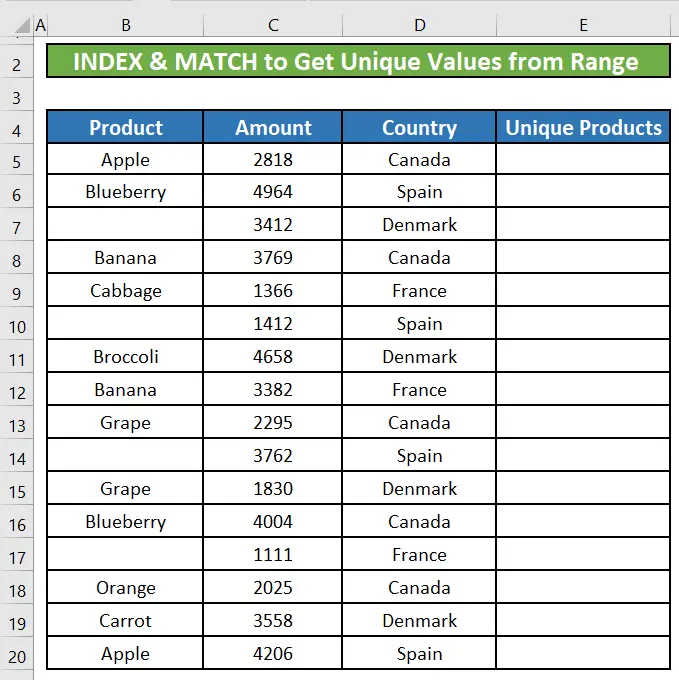
আমরা এখন নীচেরটি অনুসরণ করে খালি ঘরগুলির সাথে এই পরিসর থেকে অনন্য মানগুলি পাব৷ ধাপ।
ধাপ 1:
- প্রথমে, আমরা নিচের সূত্রটি সেল E5 এ লিখব।
=INDEX(B5:B20, MATCH(0,IF(ISBLANK(B5:B20),1,COUNTIF($E$4:E4, B5:B20)), 0)) দ্রষ্টব্য: এটি একটি অ্যারে সূত্র। সুতরাং, কক্ষে সূত্র সন্নিবেশ করতে আপনাকে অবশ্যই CTRL+SHIFT+ENTER একসাথে চাপতে হবে। এটি পুরো সূত্রের চারপাশে দুটি কোঁকড়া ধনুর্বন্ধনী রাখবে৷
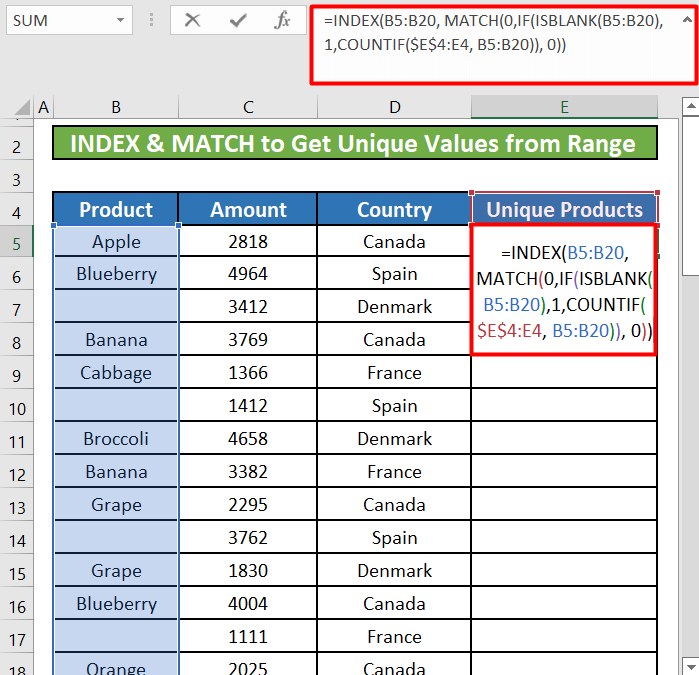
ধাপ 2:
- সূত্রটি প্রবেশ করার পর, আপনি Apple সেলে E5 মান পাবেন। বাকি কক্ষগুলিতে সূত্র প্রয়োগ করতে আমরা ফিল হ্যান্ডেলটিকে নিচের দিকে টেনে আনব।
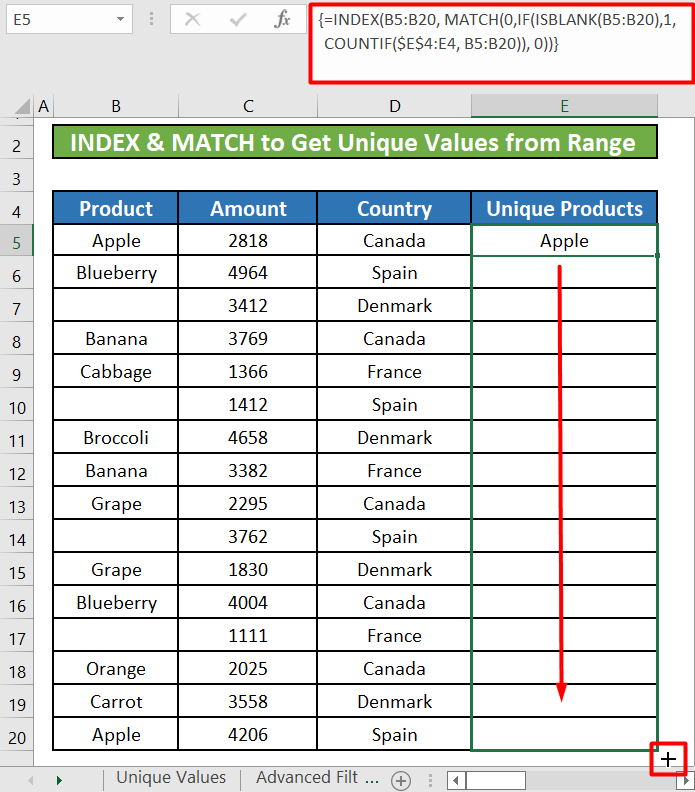
- ফিল হ্যান্ডেলটি রিলিজ করার পরে, আমরা সমস্ত কিছু পাব। অনন্য পণ্য তে অনন্য মান।

4। রেঞ্জ থেকে অনন্য মান পেতে LOOKUP এবং COUNTIF সূত্রটি ব্যবহার করুন
এছাড়াও আমরা এক্সেল LOOKUP এবং COUNTIF ফাংশনগুলি থেকে অনন্য মানগুলি পেতে একসাথে ব্যবহার করতে পারি একটি পরিসীমা বা কলাম। থেকে অনন্য মান পেতে এই ফাংশনগুলি ব্যবহার করতে নীচের পদক্ষেপগুলি অনুসরণ করুন৷পরিসীমা।
পদক্ষেপ 1:
- সেল নির্বাচন করুন E5 । ঘরে নিচের সূত্রটি লিখুন।
=LOOKUP(2,1/(COUNTIF($E$4:E4,$B$5:$B$20)=0),$B$5:$B$20) সূত্র ব্যাখ্যা
গঠন সূত্রটি উপরের INDEX এবং MATCH সূত্রের সংমিশ্রণের অনুরূপ, কিন্তু LOOKUP অ্যারে অপারেশনগুলি স্থানীয়ভাবে পরিচালনা করে। LOOKUP ফাংশনটি ঠিক তিনটি আর্গুমেন্ট নেয়।
=LOOKUP(lookup_value, lookup_vector, [result_vector])
COUNTIF $B$5:$B$20 পরিসর থেকে বিস্তৃত পরিসর $E$4:E4 প্রতিটি মানের একটি গণনা তৈরি করে। তারপর প্রতিটি মানের গণনা শূন্যের সাথে তুলনা করা হয় এবং TRUE এবং FALSE মান নিয়ে একটি অ্যারে তৈরি হয়।
তারপর নম্বর 1টি অ্যারে দ্বারা ভাগ করা হয়, ফলে 1 s এবং #DIV/0 ত্রুটির একটি অ্যারে দেখা যায়। এই অ্যারেটি লুকআপ ফাংশনের জন্য দ্বিতীয় আর্গুমেন্ট বা lookup_vector হয়ে যায়।
The lookup_value বা <1 LOOKUP ফাংশনের প্রথম আর্গুমেন্ট হল 2 যা লুকআপ ভেক্টরের যেকোনো মানের থেকে বড়। লুকআপ অ্যারেতে শেষ নন-এরর মানটি LOOKUP দ্বারা মিলিত হবে।
LOOKUP সংশ্লিষ্ট মানটি result_vector বা ফাংশনের জন্য তৃতীয় আর্গুমেন্ট । এই ক্ষেত্রে, তৃতীয় আর্গুমেন্ট বা result_vector হল $B$5:$B$20 ।
নোট : এটি হল অনন্য হওয়ার একটি অ-অ্যারে উপায়মান তাই আপনাকে CTRL , SHIFT , এবং ENTER চাপতে হবে না। পরিবর্তে, আপনি শুধুমাত্র ENTER কী টিপুন৷ 
ধাপ 2:
- সূত্রটি প্রবেশ করার পরে, আপনি Apple সেলে E5 মানটি পাবেন। বাকি কক্ষগুলিতে সূত্র প্রয়োগ করতে আমরা ফিল হ্যান্ডেলটিকে নীচের দিকে টেনে আনব।
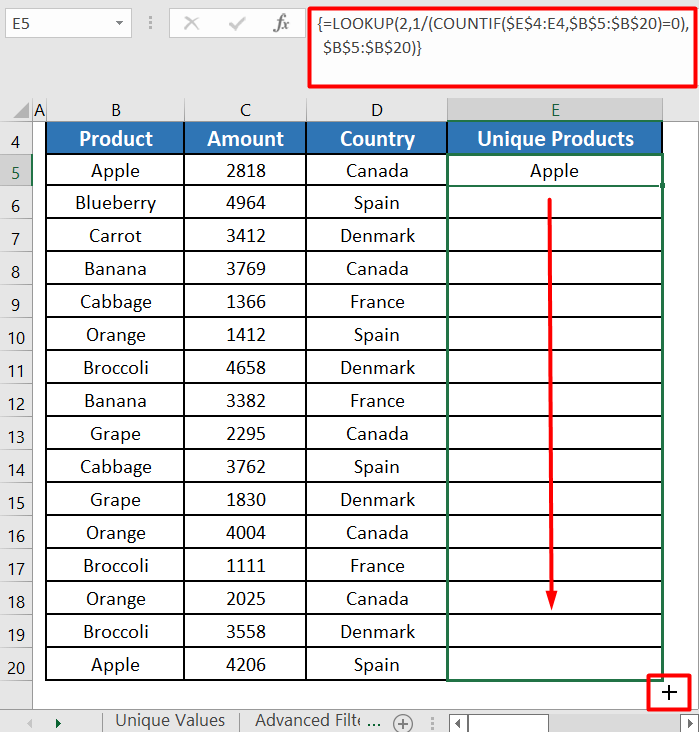
- ফিল হ্যান্ডেলটি প্রকাশ করার পরে, আমরা সমস্ত কিছু পাব। অনন্য পণ্য তে অনন্য মান।

5। শুধুমাত্র একবার প্রদর্শিত অনন্য মানগুলি পেতে LOOKUP এবং COUNTIF সূত্রটি সম্পাদন করুন
আপনি এই একই সূত্রটিও ব্যবহার করতে পারেন তবে অনন্য মানগুলি পেতে সামান্য পরিবর্তন করতে পারেন যার প্রতিটি পরিসরে শুধুমাত্র একবার প্রদর্শিত হয়৷ উদাহরণস্বরূপ, আমরা আমাদের এক্সেল ওয়ার্কশীটটি পরিবর্তন করেছি যাতে আমাদের ওয়ার্কশীটে শুধুমাত্র একবার পণ্যটি ব্লুবেরি এবং গাজর উপস্থিত হয়। আমাদের ওয়ার্কশীটে শুধুমাত্র একবার প্রদর্শিত এই দুটি অনন্য মান পেতে আমরা এখন নিচের ধাপগুলি করব৷
ধাপ 1:
- প্রথমে, সেল নির্বাচন করুন E5 । ঘরে নিচের সূত্রটি লিখুন।
=LOOKUP(2,1/((COUNTIF($E$4:E4,$B$5:$B$20)=0)*(COUNTIF($B$5:$B$20,$B$5:$B$20)=1)),$B$5:$B$20) 
ধাপ 2:
- সূত্রটি প্রবেশ করালে, আপনি গাজর কক্ষে E5 মান পাবেন। বাকি কক্ষগুলিতে সূত্র প্রয়োগ করতে আমরা ফিল হ্যান্ডেলটিকে নীচের দিকে টেনে আনব৷
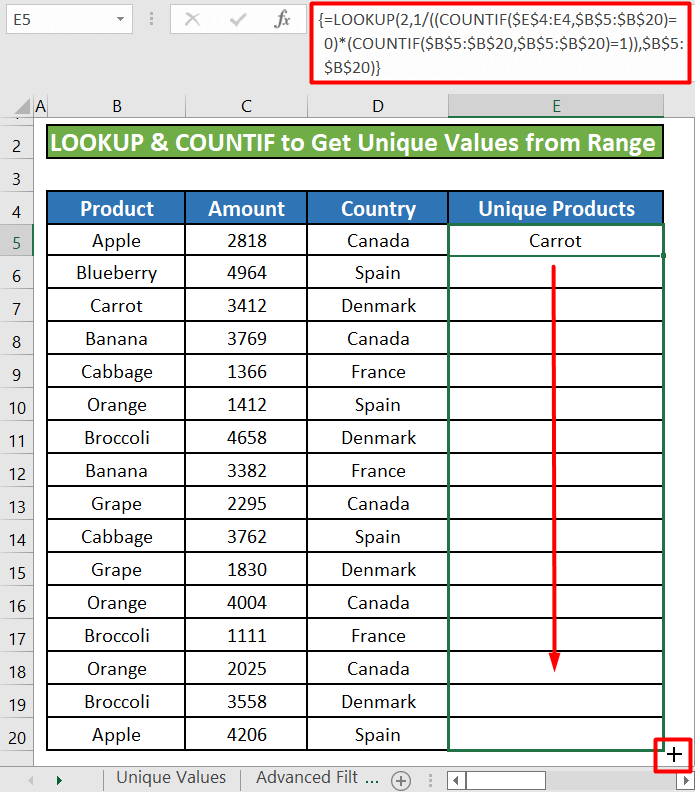
- ফিল হ্যান্ডেলটি প্রকাশ করার পরে, আমরা 2টি পাব অনন্য মানযেগুলি শুধুমাত্র একবার কক্ষে প্রদর্শিত হবে E5 এবং E6 এর অধীনে অনন্য পণ্য তাদের নীচের বাকি কোষগুলি #N/A <2 দেখাবে> মান। আমরা এই ঘরগুলির বিষয়বস্তু পরিষ্কার করব৷

6. পরিসরে অনন্য মান পেতে UNIQUE ফাংশন ব্যবহার করুন
Microsoft Excel 365 এর UNIQUE নামক একটি ফাংশন রয়েছে যা একটি নির্দিষ্ট ক্ষেত্রে অনন্য মানগুলির একটি তালিকা প্রদান করে ব্যাপ্তি বা কলাম যা ফাংশন আর্গুমেন্ট হিসেবে নেয়। ইউনিক ফাংশন এক্সেল 365 ব্যবহার করে আমাদের দেশ কলাম থেকে অনন্য মানগুলি পেতে আমরা নীচের পদক্ষেপগুলি অনুসরণ করব।
ধাপ 1:
- সেল নির্বাচন করুন E5 । নিচের সূত্রটি সেলে লিখুন।
=UNIQUE(D5:D20) 
ধাপ 2:
- উপরের পরিসর D5:D20 আমাদের দেশ নির্দেশ করে তাই, আমরা সমস্ত অনন্য দেশ পাব UNIQUE ফাংশন ব্যবহার করে। যদি আমরা ENTER চাপি, আমরা আমাদের অনন্য দেশ কলামে সমস্ত অনন্য দেশ পাব।

আরো পড়ুন: এক্সেল ইউনিক ফাংশন কিভাবে ব্যবহার করবেন (20 উদাহরণ)
7. রেঞ্জে অনন্য মান পেতে এক্সেলে একটি VBA ম্যাক্রো কোড চালান
পাওয়ার আরেকটি খুব সহজ কিন্তু আরও কার্যকর উপায়পরিসরের সমস্ত অনন্য মানগুলি সেই মানগুলি খুঁজে বের করতে VBA ম্যাক্রো ব্যবহার করতে হবে। VBA ম্যাক্রো একই পদ্ধতি গ্রহণ করবে যেমনটি উন্নত ফিল্টার পদ্ধতি 1 গ্রহণ করেছে। নিজেরাই উন্নত ফিল্টার প্রয়োগ করার পরিবর্তে, এবার আমরা VBA ম্যাক্রো আমাদের জন্য এটি করতে দেব। আমরা এখন নীচের ধাপগুলি করব৷
পদক্ষেপ 1:
- আমরা ডেভেলপার<থেকে ভিজ্যুয়াল বেসিক নির্বাচন করব 2> আমরা এটি খুলতে ALT+F11 চাপতে পারি।

- এখন, সন্নিবেশ<এ ক্লিক করুন। 2> বোতাম এবং মডিউল নির্বাচন করুন।
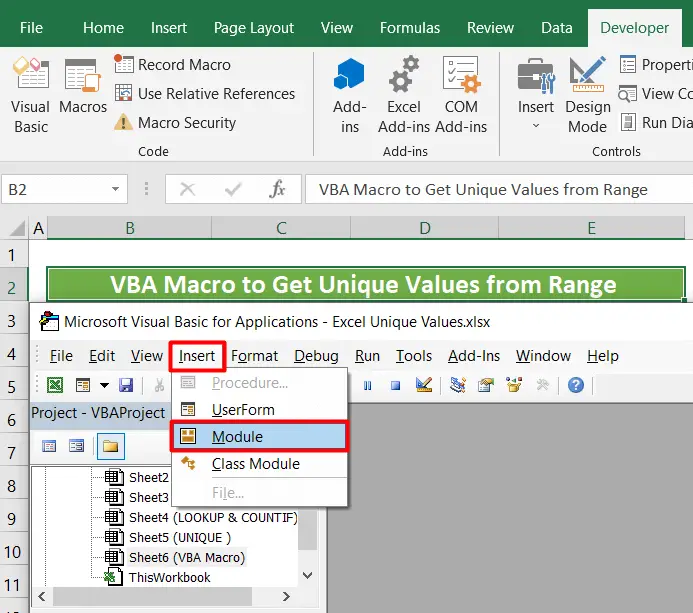
ধাপ 2:
- লিখুন প্রদর্শিত উইন্ডোতে নিম্নলিখিত কোডটি নিচে দিন।
7995
- অবশেষে, কোডটি কার্যকর করতে চালান বোতামে ক্লিক করুন।

- আমরা অনন্য পণ্য

-এ সমস্ত অনন্য পণ্য পাব 8. রেঞ্জে অনন্য মান পেতে এক্সেলে ডুপ্লিকেটগুলি সরান
এই সমস্ত পদ্ধতির মধ্যে, একটি পরিসর থেকে অনন্য মানগুলি পাওয়ার সবচেয়ে সহজ উপায় হল এক্সেলের সদৃশগুলি সরান বিকল্পটি ব্যবহার করা . সদৃশগুলি সরান ব্যবহার করে পরিসরে অনন্য মান পেতে, নিম্নলিখিতগুলি করুন৷
ধাপ 1:
- প্রথম, আমরা <এর অধীনে সমস্ত ঘর নির্বাচন করব 1> দেশ দেশ কলামের পরিসর হল D5:D20 । সুতরাং, আমরা পরিসরটি নির্বাচন করব এবং এটি অনুলিপি করব৷

- তারপর আমরা এটিকে পাশের অনন্য দেশ এ পেস্ট করব। সরান

